[Solucionado] Código de error de actualización de Windows 10 0x8007371c
Actualizado 2023 de enero: Deje de recibir mensajes de error y ralentice su sistema con nuestra herramienta de optimización. Consíguelo ahora en - > este enlace
- Descargue e instale la herramienta de reparación aquí.
- Deja que escanee tu computadora.
- La herramienta entonces repara tu computadora.
¿Te has encontrado con el código de error 0x8007371c al actualizar Windows 10 a la siguiente versión Build?Pues bien, este fallo se produce debido a la corrupción dentro de los componentes o servicios de Windows.En este post, hemos traído seis formas de trabajo para resolver este problema para los usuarios de Windows 10.
El error de actualización 0x8007371c suele acompañar a un mensaje que se parece a uno de estos -
ERROR_SMI_PRIMITIVE_INSTALLER_FAILEDEl instalador de la primitiva SMI ha fallado durante la instalación o el mantenimiento
Exploremos las soluciones en detalle -
Windows 10 Update Error 0x8007371c Soluciones
Para solucionar el error 0x8007371c en un PC con Windows 10, pruebe las siguientes soluciones.No es necesario seguir las soluciones en orden secuencial, aunque si lo hace puede optar por esa posibilidad.
Notas importantes:
Ahora puede prevenir los problemas del PC utilizando esta herramienta, como la protección contra la pérdida de archivos y el malware. Además, es una excelente manera de optimizar su ordenador para obtener el máximo rendimiento. El programa corrige los errores más comunes que pueden ocurrir en los sistemas Windows con facilidad - no hay necesidad de horas de solución de problemas cuando se tiene la solución perfecta a su alcance:
- Paso 1: Descargar la herramienta de reparación y optimización de PC (Windows 11, 10, 8, 7, XP, Vista - Microsoft Gold Certified).
- Paso 2: Haga clic en "Start Scan" para encontrar los problemas del registro de Windows que podrían estar causando problemas en el PC.
- Paso 3: Haga clic en "Reparar todo" para solucionar todos los problemas.
1] Reiniciar Windows y buscar actualizaciones
Antes de proceder a las soluciones reales, recomendamos reiniciar correctamente su PC por una vez.Esto es esencial ya que muchas veces simplemente no sabemos cuánto tiempo no hemos reiniciado nuestro dispositivo.Cuando el Windows 10 se recargue, vaya aConfiguración > Actualización y seguridad > Windows Updatey pulsa "Buscar actualizaciones".
En caso de que siga recibiendo este error, pruebe las siguientes sugerencias -
2] Ejecutar el solucionador de problemas de Windows Update
El Solucionador de problemas de Windows Update es la mejor herramienta incorporada por Microsoft para encontrar y resolver diferentes fallos y errores relacionados con las actualizaciones.Por lo tanto, debe utilizar este programa de utilidad para deshacerse del problema 0x8007371c.Así es como se usa esto -
- UtiliceGanar + Ipara lanzar elAjustesy elija "Actualización y seguridad".
- Haga clic en el botónSolucionar problemasdisponible en el panel izquierdo.
- En el panel derecho, pulse el enlace "Solucionador de problemas adicional".
- A continuación, haga clic en Windows Update y pulse el botón "Ejecutar el solucionador de problemas".

- Esta herramienta comienza inmediatamente a buscar posibles archivos corruptos y los repara también.
- Una vez que esto completa el proceso de reparación,Reiniciar Windows.
3] Cambiar el nombre de las carpetas SoftwareDistribution y Catroot2
Si el solucionador de problemas no resuelve el error 0x8007371c, los componentes de Windows deben haberse corrompido de alguna manera.Para solucionarlo, es necesario limpiar los archivos temporales que se almacenan dentro de las carpetas Software Distribution y Catroot2.Después de borrar su contenido, intente comprobar de nuevo las actualizaciones.Puede encontrar las dos carpetas anteriores en estas ubicaciones -C:|WindowsyC:\NWindows\NSystem32.
En caso de que el error de actualización 0x8007371c siga sin resolverse, intente cambiar el nombre de estas dos carpetas.No podrá cambiar el nombre de estas carpetas como si fueran carpetas normales, ya que son una parte integral del sistema operativo Windows.Por lo tanto, sigue estos sencillos pasos para renombrarlos -
- En primer lugar, abra el símbolo del sistema con derechos de administrador.
- Ejecute estos códigos en la consola uno por uno, al hacerlo se detendrán algunos de los servicios esenciales.
- No olvides pulsar el botónEntre endespués de cada comando -
net stop wuauserv
net stop cryptSvc
bits de parada netos
net stop msiserver
- Copie/pegue estos dos códigos por separado, seguidos delEntre enclave -
ren C:WindowsDistribuciónDeSoftwareDistribuciónDeSoftware.old
ren C:WindowsSystem32catroot2 Catroot2.old
- Reinicie los servicios que ha detenido anteriormente ejecutando los siguientes códigos -
net start wuauserv
net start cryptSvc
bits de inicio de red
net start msiserver
El error de actualización 0x8007371c ya debe haberse resuelto.Si no es así, prueba el siguiente conjunto de soluciones -
4] Descargue e instale manualmente el paquete independiente
Si ninguna de las soluciones anteriores resuelve el error, la instalación manual del parche reciente debería solucionar el error 0x8007371c.Sin embargo, debes conocer los últimos parches de seguridad para tu versión actual de Windows 10.Puede buscar las actualizaciones fallidas en "Ver historial de actualizaciones" en la página de Windows Update.En aras de la simplicidad, hemos recopilado una lista del catálogo de actualizaciones acumulativas recientes de Windows 10.
Una vez que tenga el número de KB correspondiente para buscar, utilice la siguiente guía para descargarlo e instalarlo en su dispositivo.
- En primer lugar, abra elCatálogo de actualizaciones de Microsoft.
- Pegue el número de KB anotado arriba y pulseEntre en. Aparece una lista de resultados coincidentes.
- Golpea elDescargarjunto a la arquitectura del sistema al que pertenece actualmente su PC.
- Haga clic en el botóntopy el.msucomenzará a descargarse inmediatamente después.
Una vez descargado el archivo de instalación, busque la carpeta de descarga y haga doble clic para actualizar el PC.
5] Inicie en modo seguro y ejecute Windows Update
El método anterior funciona para casi todos los casos.Sin embargo, si sigue recibiendo el error 0x8007371c, hay una influencia de terceros que impide que Windows Update se produzca con normalidad.Para solucionarlo, puedes arrancar en modo seguro con funciones de red.Al hacerlo, se evitará que cualquier aplicación de terceros interfiera con los archivos del sistema.Así es como se realiza el arranque limpio -
- Navegue hasta la siguiente ruta -
Configuración (Win+I) > Actualización y seguridad > Recuperación
- En la parte derecha adyacente, localice y haga clic en "Reiniciar ahora" bajoPuesta en marcha avanzada.
- Cuando Windows 10 se reinicie, busque la siguiente ubicación
Elija una opción > Solucionar problemas > Opciones avanzadas > Configuración de inicio > Modo seguro con funciones de red
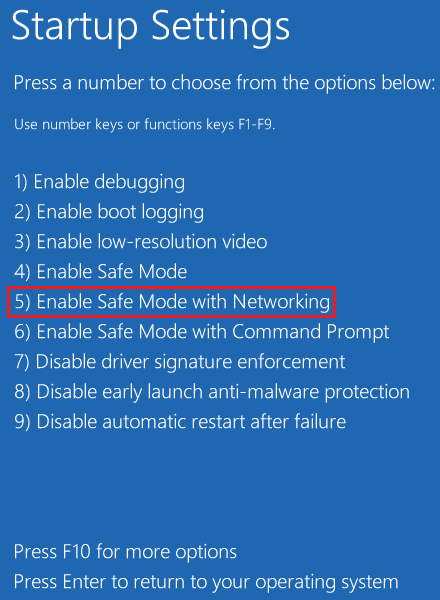
Utilizar una copia de seguridad del sistema o una instalación limpia
Si ha creado copias de seguridad del sistema en el ordenador, es el momento adecuado para revertir el sistema operativo a un estado en el que todo funcionaba normalmente.Aprenda a utilizar los puntos de restauración del sistema en caso de que haya creado uno en el pasado.Si no es así, lee cómo limpiar la instalación de Windows.
Leer también: Cómo restablecer este PC utilizando la descarga de la nube en Windows 10

